By Adela D. Louie, Dernière mise à jour: March 31, 2022
Il existe en fait de nombreuses façons de supprimer vos e-mails. Cela peut se faire par des moyens manuels ou par l'utilisation de certains outils. Quels que soient ces moyens, l'important est que nous puissions savoir comment supprimer les e-mails iCloud.
Bien que cela puisse également être un choix, l'une des raisons pour lesquelles nous ne pouvons parfois pas contrôler le flux d'e-mails est qu'il est fastidieux de supprimer manuellement les e-mails iCloud. Cela pourrait également donner des maux de tête car certains d'entre nous ont du mal à faire le désencombrement, ou ne savent même pas par où commencer le nettoyage.
Eh bien, si tel est le cas, vous avez tellement de chance d'avoir été croisé avec cet article. Ici, nous prendrons une discussion approfondie sur la façon de supprimer les e-mails iCloud, vous aidant à organiser facilement les fichiers ou les e-mails dont vous avez vraiment besoin ou qui sont nécessaires.
Nous vous donnerons également une idée de la raison pour laquelle il est nécessaire de nettoyer et d'organiser vos e-mails iCloud ainsi que d'être correctement informé de l'endroit où vous pouvez trouver votre stockage iCloud. Cette discussion sera vraiment intéressante et utile pour beaucoup d'entre nous, alors commençons.
Partie 1. Pourquoi avez-vous besoin de supprimer vos e-mails iCloud ?Partie 2. Comment pouvez-vous supprimer les e-mails iCloud ?Partie 3. Comment supprimer les e-mails iCloud à l'aide du nettoyeur d'iPhone FoneDog ?Partie 4. Pour résumer tout
Partie 1. Pourquoi avez-vous besoin de supprimer vos e-mails iCloud ?
Bien sûr, avant de discuter des étapes à suivre pour supprimer les e-mails iCloud, il serait préférable de comprendre pourquoi il est nécessaire de le faire. Voici quelques-unes des raisons pour lesquelles vous devriez supprimer les e-mails iCloud.
- Il serait moins stressant de localiser les e-mails importants dont vous avez besoin et qui sont nécessaires pour votre travail ou quoi que vous fassiez. Vous pouvez facilement naviguer et parcourir votre boîte de réception chaque fois que vous aurez besoin de fichiers envoyés via celle-ci.
- Il est important de prendre note du fait que votre plan de stockage Apple sera tel quel, gratuit si vous n'allez pas acheter plus de stockage.
- Vous devez également noter que le stockage gratuit alloué de 5 Go est applicable à tous les iDevices auxquels vous avez connecté votre compte iCloud.
- Nous sommes conscients que le fait d'avoir beaucoup d'e-mails entraînera des problèmes de stockage. Donc, si vous êtes bien informé à ce sujet et que vous nettoyez régulièrement les fichiers, vous pouvez disposer de suffisamment de stockage pour certains de vos fichiers importants tels que la musique, les photos, les notes, les applications et bien plus encore.
Où pouvez-vous trouver votre emplacement de stockage à l'aide de votre iPhone ?
- Lancez le "Paramètres” sur votre iPhone.
- Vous verrez une boîte rectangulaire; en haut de celui-ci se trouve votre nom et une flèche pointée sur le côté droit de l'écran.
- Vous devez sélectionner ladite case rectangulaire qui a "iCloud" étiqueté dessus, et vous pourrez voir la quantité de stockage qu'il vous reste, ainsi que les choses qui occupent ledit espace. Vous pouvez également voir quoi faire avec ladite capacité de stockage et son contenu et être en mesure de déterminer les prochaines étapes que vous allez suivre.
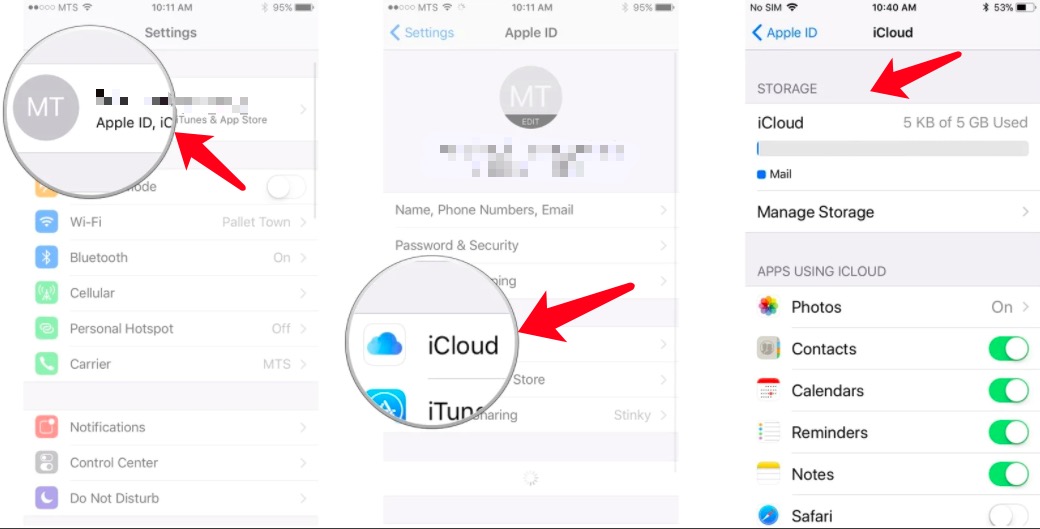
Où pouvez-vous trouver votre emplacement de stockage à l'aide de votre Macbook ?
- Passez votre souris sur l'icône "Apple" qui se trouve dans le coin supérieur gauche de l'écran.
- Ensuite, vous devez choisir "Préférences de système ».
- Vous devez maintenant cliquer sur "ID apple", qui se trouve dans le coin supérieur droit de l'écran.
- Dans le cas où iCloud n'est pas automatiquement sélectionné, vous devez cliquer dessus, qui se trouve dans la barre latérale à gauche pour pouvoir voir la quantité de stockage, les applications et les fichiers que vous avez, ainsi qu'évaluer ce que vous devez faire pour pouvoir libérer un peu d'espace.
Où pouvez-vous trouver votre emplacement de stockage à l'aide de votre PC ?
- Vous devez saisir iCloud.com sur votre navigateur
- Passez ensuite votre souris sur "Paramètres du compte”, pour pouvoir afficher la quantité de stockage restante ainsi que les données qui occupent l'espace de votre appareil et de votre compte iCloud.
Partie 2. Comment pouvez-vous supprimer les e-mails iCloud ?
Comment supprimer les e-mails de votre iCloud ?
- Sur la messagerie de votre compte iCloud.com, vous devez sélectionner les messages ou les e-mails particuliers que vous souhaitez supprimer. Vous pouvez également tous les sélectionner si vous le souhaitez, appuyez simplement sur "
Command-A" pour les ordinateurs Mac, ou "Control-A" sur votre Windows l'ordinateur.
- Si vous avez sélectionné un e-mail particulier, il vous suffit d'appuyer sur l'icône en forme de corbeille pour supprimer l'e-mail sélectionné. Ou si vous avez décidé de supprimer plusieurs messages, vous devez passer votre souris sur "Supprimer", puis cliquez dessus.
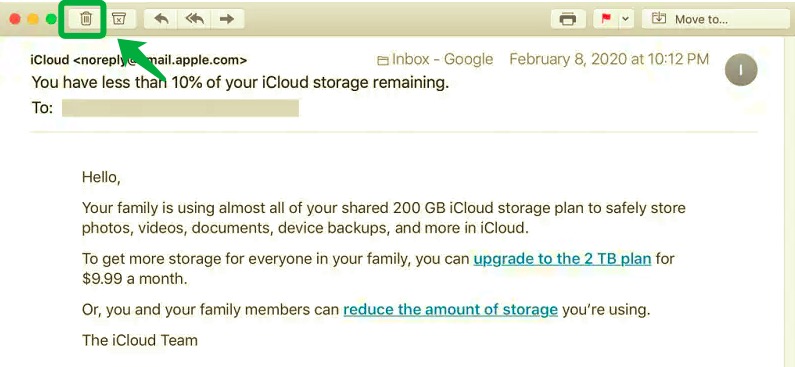
Veuillez noter qu'après avoir supprimé vos e-mails, ils iront dans le "dossier Corbeille" et occuperont toujours en quelque sorte de l'espace de stockage sur votre téléphone, voici comment vous videz votre "dossier Corbeille".
- Accédez au navigateur Web et lancez iCloud.com. en haut de la liste des boîtes aux lettres, vous verrez une icône qui ressemble à un engrenage, passez votre souris dessus, puis cliquez dessus.
- Ensuite, sur les choix ou le menu qui apparaîtra, appuyez sur "Vider la corbeille...», puis confirmez le processus, vous devez appuyer à nouveau sur « Vider la corbeille ».
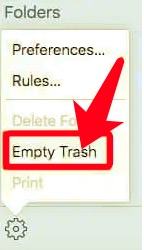
Remarque : Une fois que vous avez supprimé vos e-mails dans le "dossier Corbeille", ils seront définitivement supprimés de votre appareil.
Comment supprimer en masse vos e-mails iCloud ?
Vous pouvez également supprimer des e-mails en masse sur votre iCloud. Comme ce serait vraiment un problème pour certains de supprimer manuellement les e-mails, voici comment supprimer les e-mails iCloud de manière massive.
- Ouvrez votre application Mail, puis passez à "Toutes les boîtes de réception”. Vous pouvez également sélectionner une boîte aux lettres particulière au cas où vous voudriez en choisir ou en nettoyer une spécifique.
- Appuyez ensuite sur "Modifier ».
- Ensuite, vous devez choisir "Sélectionner tout”, ou vous pouvez également passer votre souris sur chacun des e-mails que vous souhaitez supprimer.
- Puis une fois que vous avez coché la case de chaque email, vous devez appuyer sur "Supprimer ».
- Veuillez noter que dans tous les cas, que vous utilisiez un ordinateur Windows ou un ordinateur Mac, vous pouvez vous rendre directement sur le site Web d'iCloud pour pouvoir supprimer vos e-mails.
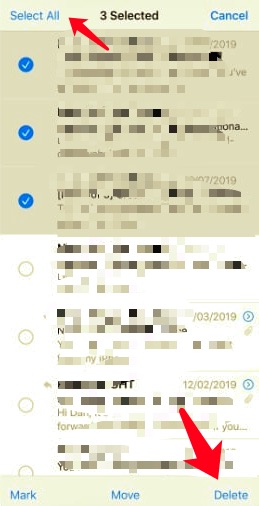
Comment bloquer les e-mails iCloud ?
Il existe également des moyens de bloquer certains e-mails, comme les e-mails envoyés par des expéditeurs embêtants, et lorsque vous savez également comment bloquer ces e-mails, vous pouvez connaître et contrôler les e-mails sur votre compte, et éviter une augmentation soudaine de la capacité de stockage.
- Lancez l'application Mail, puis si vous avez déjà quelqu'un en tête que vous vouliez bloquer, appuyez dessus.
- Ensuite, lorsque vous avez sélectionné l'adresse dudit expéditeur spécifique dans le champ "à partir de” Cela vous amènera à la page de contact de l'expéditeur.
- Ensuite, vous pouvez maintenant sélectionner l'option "Bloquer ce contact”. Il faut sélectionner deux ou deux fois pour pouvoir tout finaliser et compléter.
Partie 3. Comment supprimer les e-mails iCloud à l'aide du nettoyeur d'iPhone FoneDog ?
Parmi ceux que nous avons mentionnés ci-dessus, vous pouvez également utiliser un outil pour supprimer définitivement les e-mails iCloud. Cette méthode de suppression des e-mails iCloud est l'une des meilleures que nous partagerons dans cet article. le Nettoyeur d'iPhone FoneDog, le meilleur nettoyeur d'iPhone de la technologie d'aujourd'hui a beaucoup à partager avec vous.
En plus d'être compatible avec tous les iDevices, comme l'iPhone, l'iPad, l'iPod, ainsi que les ordinateurs Windows ou Mac, il est également connu pour être si efficace dans le nettoyage de vos appareils.
Alors, comment FoneDog iPhone Cleaner peut-il exactement vous aider à supprimer les e-mails iCloud ? Qu'est-ce qu'il a que l'autre iPhone Cleaner n'a pas ?
- Gagnez du temps et de l'énergie et supprimez tous les fichiers, dans ce cas, les e-mails iCloud, dont vous voulez ou devez vous débarrasser grâce à sa fonction "Effacer toutes les données". Vous pouvez le faire en un seul clic.
- Choisissez ceux qui sont trop importants pour être conservés et débarrassez-vous de ceux que vous devez supprimer avec la fonctionnalité de FoneDog iPhone Cleaner où vous ne pouvez supprimer que les fichiers sélectionnés.
- Effectuez des tâches secondaires telles que la restauration de vos fichiers, la création d'une sauvegarde de vos fichiers ou leur transfert vers certains de vos autres appareils à l'aide de ce nettoyeur d'iPhone FoneDog.
Essai Gratuit
Essai Gratuit
Maintenant que vous êtes étonné de l'efficacité de ce nettoyeur d'iPhone, nous devons maintenant voir comment vous pouvez l'utiliser pour supprimer définitivement iMessages sur votre iPhone.
Connaître le stockage de votre appareil
- Téléchargez et installez FoneDog iPhone Cleaner sur votre ordinateur et assurez-vous que vous avez terminé l'enregistrement en utilisant l'e-mail ainsi que le code fourni initialement.
- N'oubliez pas de taper "Confiance” pour que vous ayez accès à l'appareil, connectez votre appareil à l'ordinateur à l'aide d'un câble.
- Robinet "Quick Scan”. Cela lancera l'analyse de votre iPhone ou de votre appareil. Et en quelques minutes, vous verrez le stockage total de votre appareil. Si les détails que vous avez lus ne vous suffisent pas, vous pouvez toujours voir les autres détails en appuyant ou en cliquant sur "Plus d’infos ».

Comment supprimer les e-mails iCloud à l'aide du nettoyeur d'iPhone FoneDog ?
Il n'y aura plus jamais de problème si vous êtes trop paresseux pour désencombrer vos e-mails. FoneDog iPhone Cleaner aide nettoie ton iPhone facilement et rapidement. Ce nettoyeur d'iPhone vous aidera à sécuriser toutes les informations privées que vous avez partagées et reçues via les e-mails iCloud. C'est de loin le moyen le plus pratique et le plus rapide de protéger toutes les données, ainsi que de libérer le stockage de votre appareil.
- Allez chercher "Effacer les données privées", puis vous devez choisir avec soin entre "Effacement personnalisé" ou "Effacement en un clic". Votre choix déterminera le processus suivant.
- Deuxièmement, vous devez appuyer sur "Effacement personnalisé” pour pouvoir démarrer l'analyse de tous les e-mails iCloud que vous avez et cela vous permettra également de voir vos fichiers privés. Commencez également à choisir les e-mails iCloud que vous souhaitez conserver et ceux que vous souhaitez supprimer. Puis une fois que vous avez pris et finalisé vos décisions, cliquez sur «effacer”. Si vous avez quelque chose d'important stocké sur votre e-mail, vous pouvez d'abord créer une sauvegarde avant de supprimer les e-mails iCloud.
- Prenez note du fait que si vous avez appuyé sur le "Effacer en un clic", cela déclenchera l'analyse de vos e-mails iCloud, puis procédera automatiquement à la suppression des fichiers.

Les gens LIRE AUSSIComment réparer l'iPhone indique qu'il n'y a pas assez de stockage, mais il y en aLe meilleur nettoyeur de stockage iPhone pour nettoyer l'iPhone en 2022
Partie 4. Pour résumer tout
Nous devons éliminer nos e-mails en toute sécurité. Il peut contenir de nombreuses informations précieuses sur nous et sur d'autres personnes. Être suffisamment responsable pourrait vous éviter l'utilisation illégale de vos informations. Nous avons discuté dans les parties de cet article de tout ce que vous devez savoir sur comment supprimer les e-mails iCloud.
Des choses que vous devez savoir d'abord, et des faits que vous devez prendre en considération, tout a été bien communiqué à chacun de vous. Cela aura un impact important, en particulier sur ceux qui utilisent le courrier électronique iCloud pour stocker des informations personnelles, professionnelles ou même scolaires.
Nous espérons que vous avez beaucoup appris sur la façon de supprimer les e-mails iCloud, ainsi que sur la façon d'utiliser le Nettoyeur d'iPhone FoneDog sur la façon d'agir facilement sur le colmatage des e-mails que vous pouvez rencontrer de temps à autre.
Essai Gratuit
Essai Gratuit


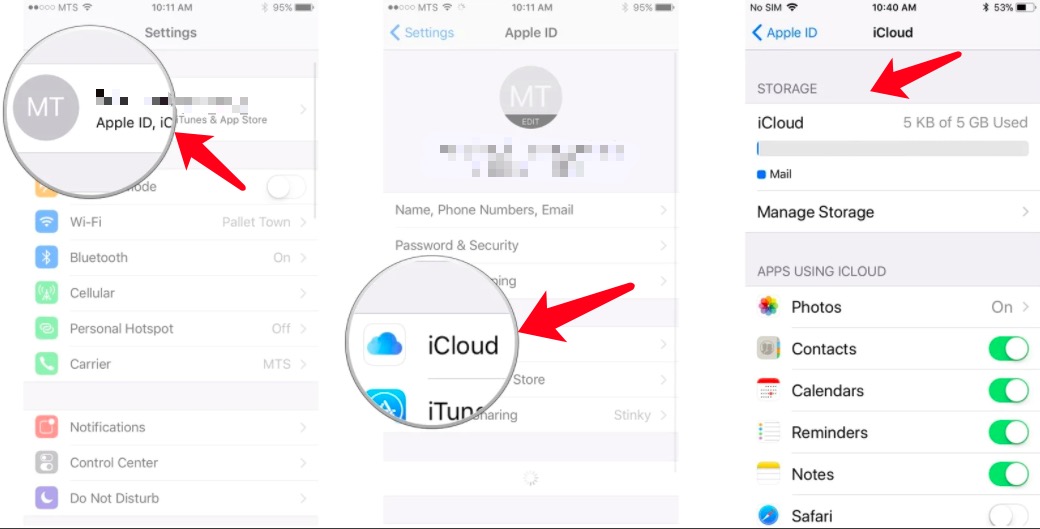
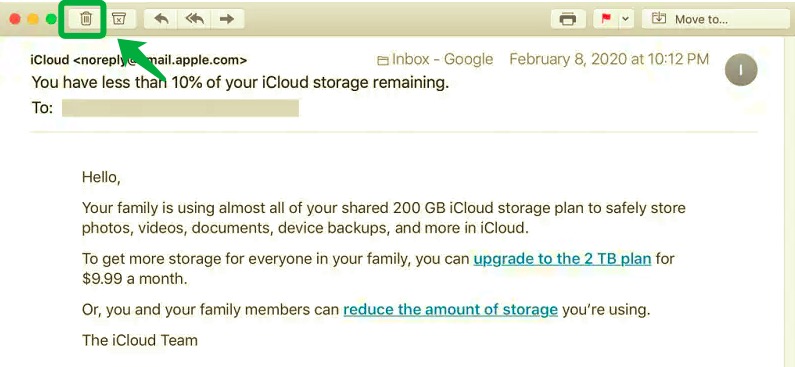
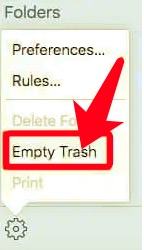
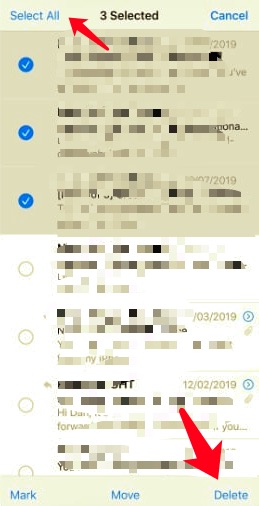


/
/